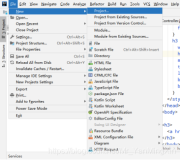SpringMVC框架01—使用IDEA搭建SpringMVC环境
1、Spring MVC 入门
1.1、Spring MVC 简介
把Web应用程序分为三层,分别是:
- 控制器(Controller):负责接收并处理请求,响应客户端;
- 模型(Model):模型数据,业务逻辑;
- 视图(View):呈现模型,与用户进行交互;

目前最好的实现MVC设计模式的框架,是Spring框架的一个子模块,可以与Spring很好的结合使用,无需整合。
1.2、SpringMVC核心组件
- DispatcherServlet:前置控制器
- Handler:处理器,完成具体业务逻辑
- HandlerMapping:将请求映射到Handler
- HandlerInterceptor:处理器拦截器
- HandlerExecutionChain:处理器执行链
- HandlerAdapter:处理器适配器
- ModelAndView:装载模型数据和视图信息
- ViewResolver:视图解析器
1.3、SpringMVC工作流程
(1)客户端请求提交到DispatcherServlet;
(2)由DispatcherServlet控制器寻找一个或多个HandlerMapping,找到处理请求的Controller;
(3)DispatcherServlet将请求提交到Controller;
(4)Controller调用业务逻辑处理后返回ModelAndView;
(5)DispatcherServlet寻找一个或多个ViewResolver视图解析器,找到ModelAndView指定的视图;
(6)视图负责将结果显示到客户端;
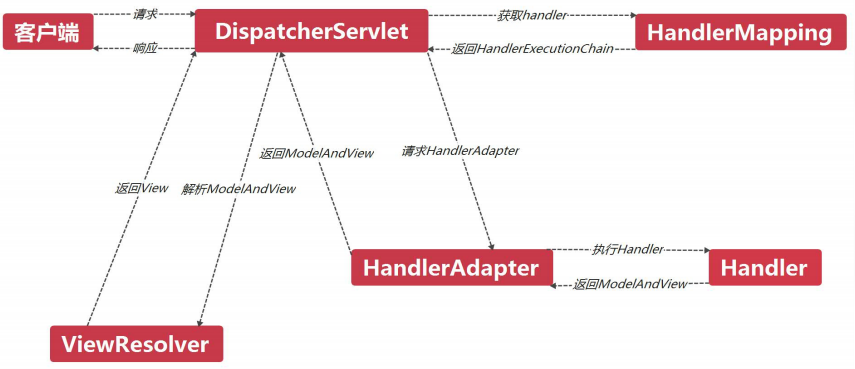
2、SpringMVC的实现
2.1、创建SpringMVC项目
实现步骤:
打开IDEA工具,创建新项目,选择Maven工程,使用jdk1.8版本,勾选“Create from archetype”,选择maven-archetype-webapp的方式创建,点击Next
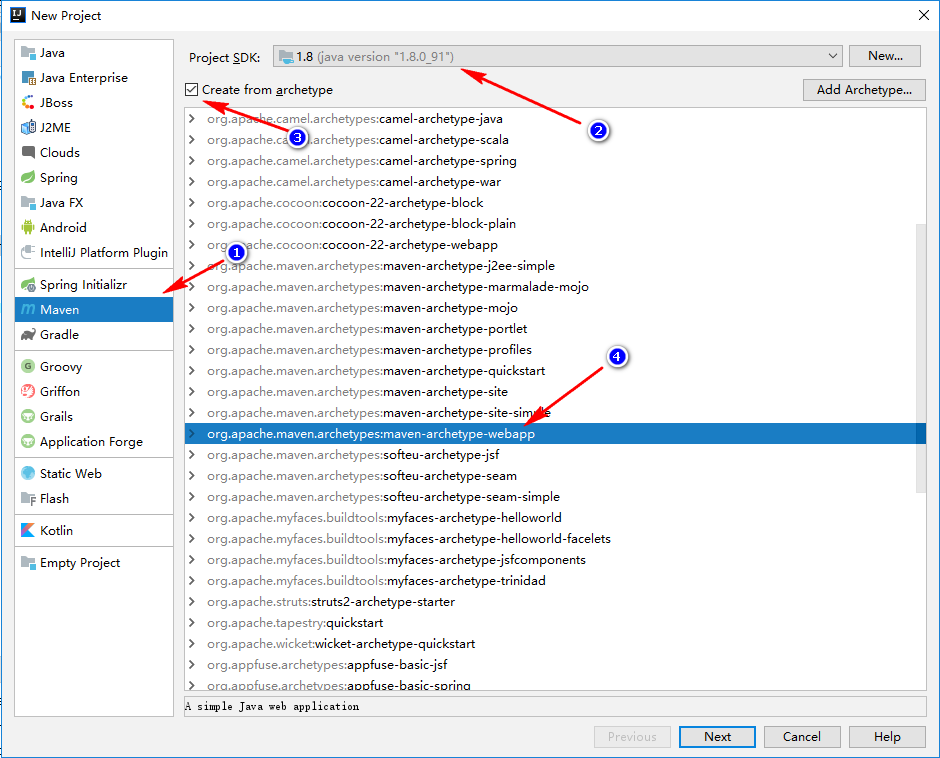
配置项目信息,点击Next

配置Maven信息,点击Next
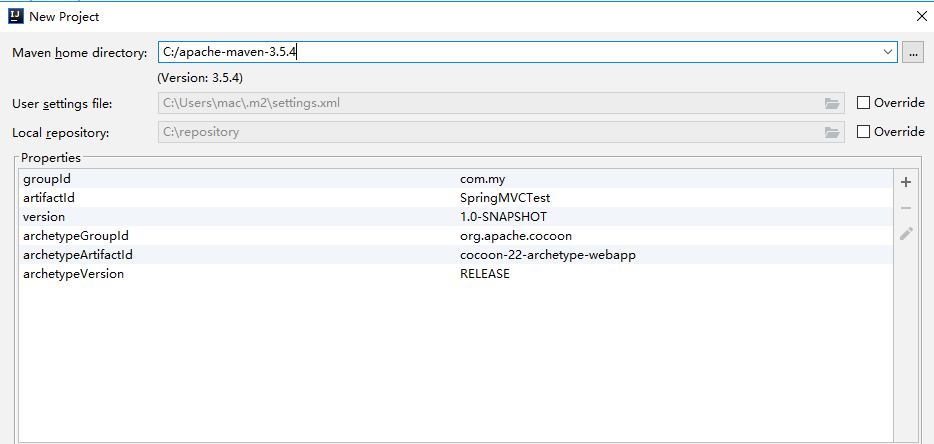
配置工作空间,点击Finish

在控制台显示BUILD SUCCESS,项目创建完成
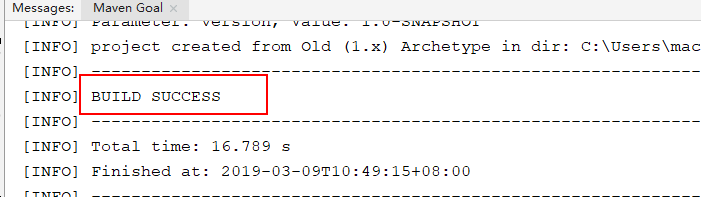
默认创建的项目目录,resource存放配置文件,webapp目录存放web页面和组件
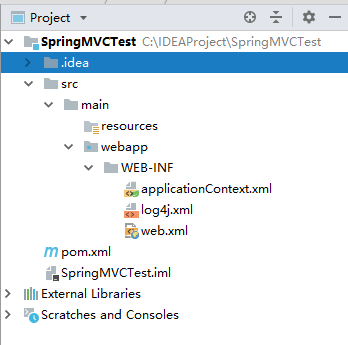
在main目录上右键,选择New-->Directory创建java目录

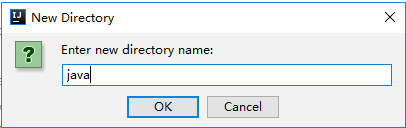
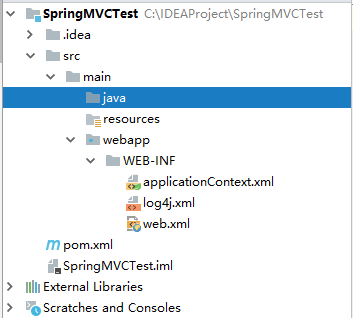
在java目录上点击右键,选择Mark Directory as-->Sources Root,将java目录设置为资源目录

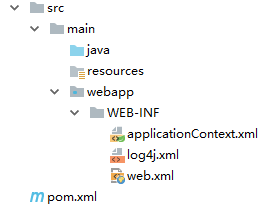
在pom.xml中引入依赖
<dependencies> <!--junit测试依赖--> <dependency> <groupId>junit</groupId> <artifactId>junit</artifactId> <version>4.11</version> <scope>test</scope> </dependency> <!--SpringMVC依赖--> <dependency> <groupId>org.springframework</groupId> <artifactId>spring-webmvc</artifactId> <version>4.3.1.RELEASE</version> </dependency> </dependencies>
打开src-->main-->webapp-->WEB-INF-->web.xml,配置SpringMVC的Servlet:
<servlet> <servlet-name>SpringMVC</servlet-name> <servlet-class>org.springframework.web.servlet.DispatcherServlet</servlet-class> <!--配置springmvc.xml的路径--> <init-param> <param-name>contextConfigLocation</param-name> <param-value>classpath:springmvc.xml</param-value> </init-param> </servlet> <servlet-mapping> <servlet-name>SpringMVC</servlet-name> <url-pattern>/</url-pattern> </servlet-mapping>
2.2、基于XML配置SpringMVC
在src-->main-->resources目录上点击右键,选择New-->XML Configuration File-->Spring Config,创建springmvc.xml配置文件
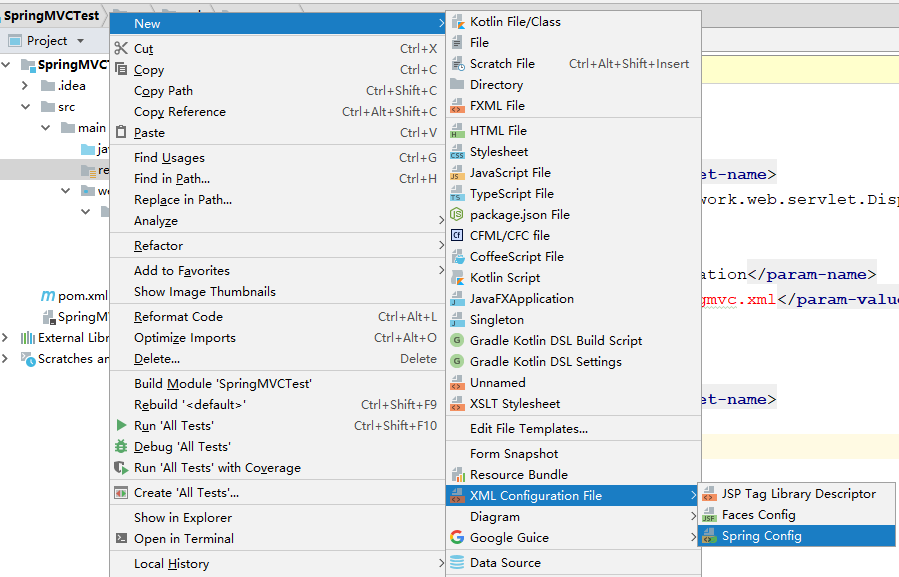
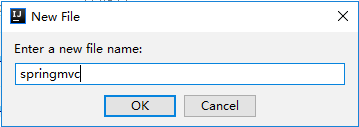
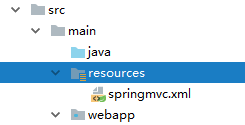
在java目录上创建MyHandler类,实现Controller接口,并重写handelRequest()方法

如果出现HttpServletRequest报红,原因是没有引入依赖

选择File-->Project Structure
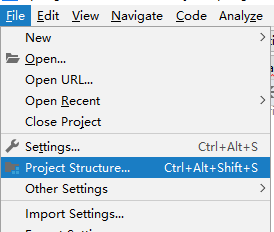
参考图片依次选择Modules,点击右边+号,选择Library
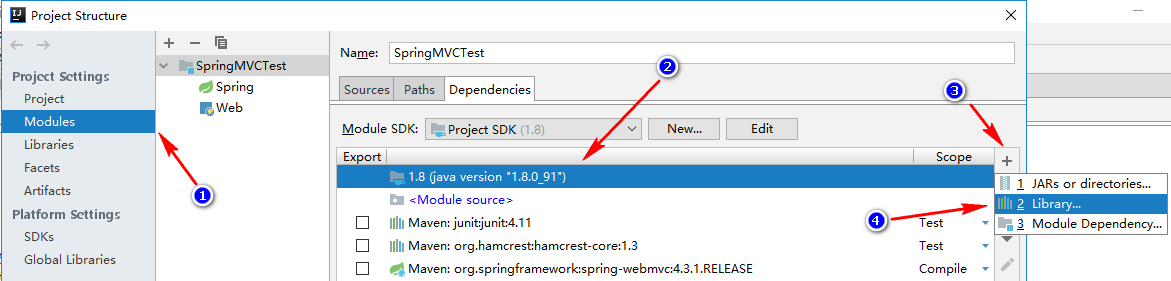
添加Tomcat,点击Add Selected
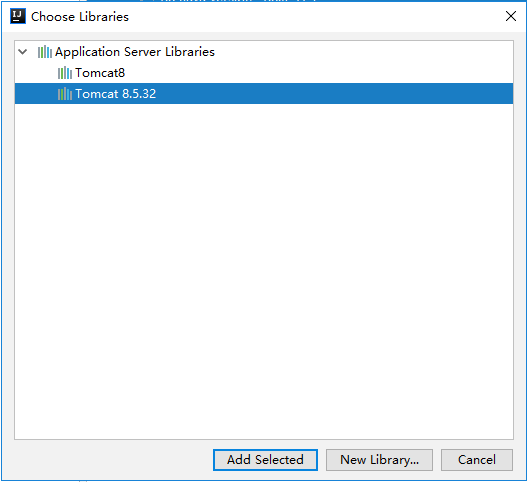
编辑模型视图代码:
import org.springframework.web.servlet.ModelAndView; import org.springframework.web.servlet.mvc.Controller; public class MyHandler implements Controller { public ModelAndView handleRequest(httpServletRequest, httpServletResponse) throws Exception { //装载模型数据和逻辑视图 ModelAndView modelAndView = new ModelAndView(); //添加模型数据 modelAndView.addObject("name","Tom"); //添加逻辑视图 modelAndView.setViewName("show"); return modelAndView; } }
在webapp目录下创建show.jsp,使用EL表达式输出name
如果使用EL表达式,必须配置isELIgnored="false"
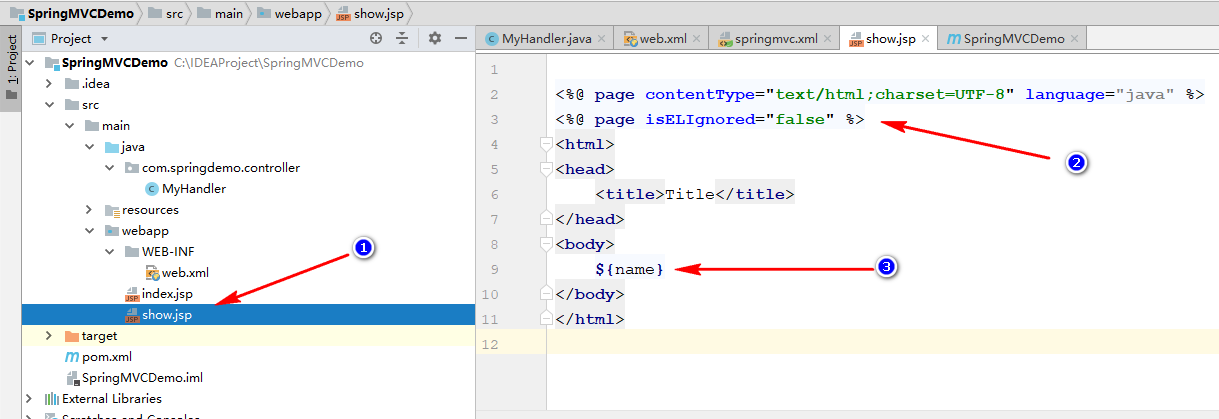
在springmvc.xml文件中配置Controller和HandlerMapping组件映射
<!--配置HandlerMapping,将URL映射到Handler--> <bean id="handlerMapping" class="org.springframework.web.servlet.handler.SimpleUrlHandlerMapping"> <!--配置mapping--> <property name="mappings"> <props> <!--配置test请求对应的handler--> <prop key="/test">testHandler</prop> </props> </property> </bean> <!--配置handler--> <bean id="testHandler" class="com.springtest.MyHandler"></bean> <!--配置视图解析器--> <bean class="org.springframework.web.servlet.view.InternalResourceViewResolver"> <!--配置前缀--> <property name="prefix" value="/"></property> <!--配置后缀--> <property name="suffix" value=".jsp"></property> </bean>
配置Tomcat
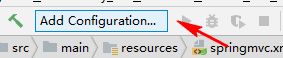
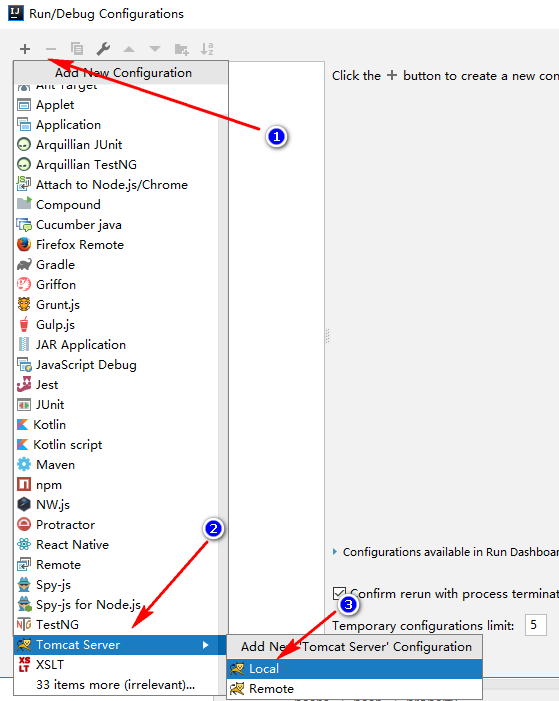


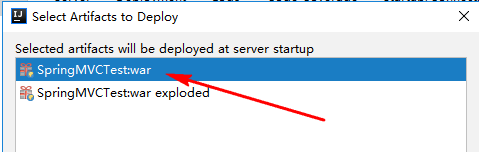
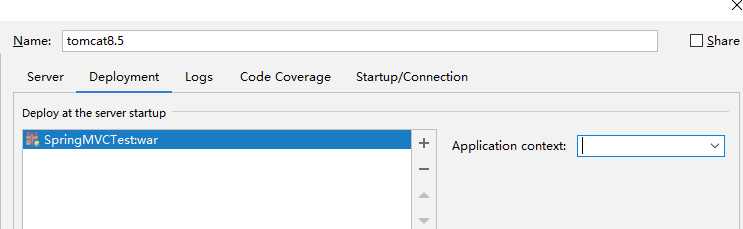
完成以上步骤操作后,点击OK,在控制台处点击运行
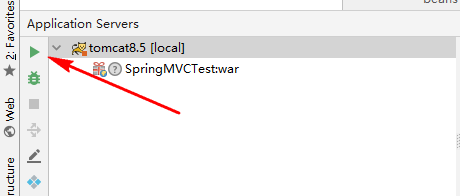
在浏览器中访问 localhost:8080/test,页面就会显示ModelAndView返回的值
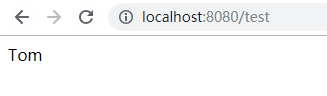
2.3、基于注解配置SpringMVC
使用注解配置SpringMVC,只需要修改springmvc.xml文件:
<!--将AnnotationHandler自动扫描到IOC容器中--> <context:component-scan base-package="com.springdemo.controller"></context:component-scan> <!--配置视图解析器--> <bean class="org.springframework.web.servlet.view.InternalResourceViewResolver"> <!--配置前缀--> <property name="prefix" value="/"></property> <!--配置后缀--> <property name="suffix" value=".jsp"></property> </bean>
创建AnnotationHandler类,使用注解实现:
import org.springframework.stereotype.Controller; import org.springframework.web.bind.annotation.RequestMapping; import org.springframework.web.servlet.ModelAndView; @Controller public class AnnotationHandler { /** * 业务方法 * 使用ModelAndView完成数据传递、视图解析 */ @RequestMapping("/modelAndViewTest") public ModelAndView modelAndViewTest(){ ModelAndView modelAndView = new ModelAndView(); modelAndView.addObject("name","Jack"); modelAndView.setViewName("show"); return modelAndView; } }
启动Tomcat
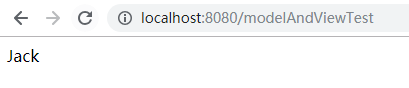
业务方法还可以使用以下两种方式实现:
(1)使用Model传值,String解析视图
/** * 业务方法 * 使用Model传值,String进行视图解析 */ @RequestMapping("/modelTest") public String modelTest(Model model){ model.addAttribute("name","Lucy"); return "show" ; }
启动Tomcat
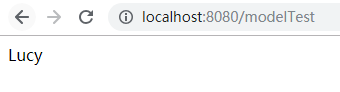
(2)使用Map传值,String解析视图
/** * 业务方法 * 使用Map传值,String解析视图 */ @RequestMapping("/mapTest") public String mapTest(Map<String,String> map){ map.put("name","Lilei"); return "show"; }
启动Tomcat
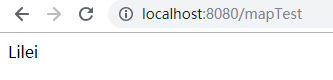
2.4、解决客户端请求乱码问题
在web.xml中配置filter
<!--处理中文乱码--> <filter> <filter-name>encodingFilter</filter-name> <filter-class>org.springframework.web.filter.CharacterEncodingFilter</filter-class> <init-param> <param-name>encoding</param-name> <param-value>UTF-8</param-value> </init-param> <init-param> <param-name>forceEncoding</param-name> <param-value>true</param-value> </init-param> </filter> <filter-mapping> <filter-name>encodingFilter</filter-name> <url-pattern>/*</url-pattern> </filter-mapping>
2.5、配置静态资源访问
在web.xml中配置:
<!--设置访问静态资源--> <servlet-mapping> <servlet-name>default</servlet-name> <url-pattern>*.css</url-pattern> </servlet-mapping> <servlet-mapping> <servlet-name>default</servlet-name> <url-pattern>*.js</url-pattern> </servlet-mapping> <servlet-mapping> <servlet-name>default</servlet-name> <url-pattern>*.jpg</url-pattern> </servlet-mapping>